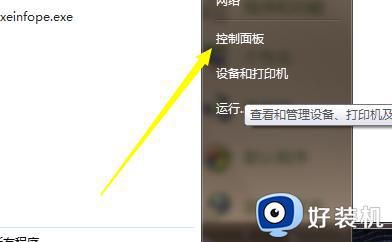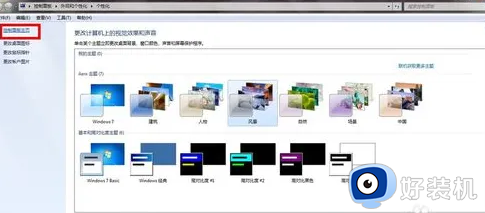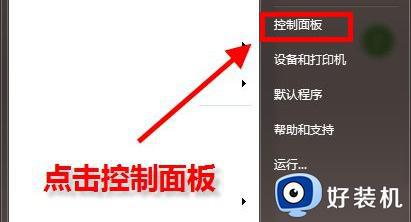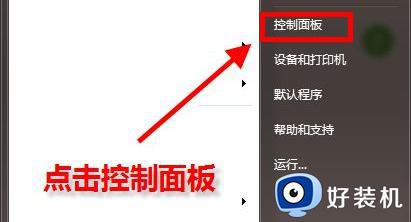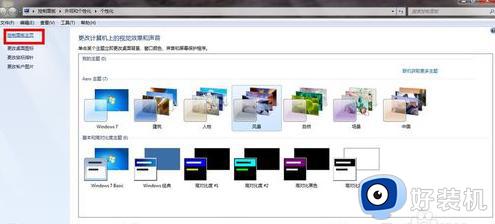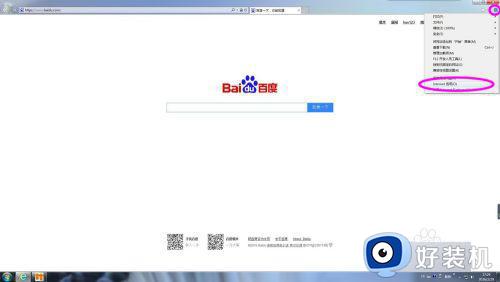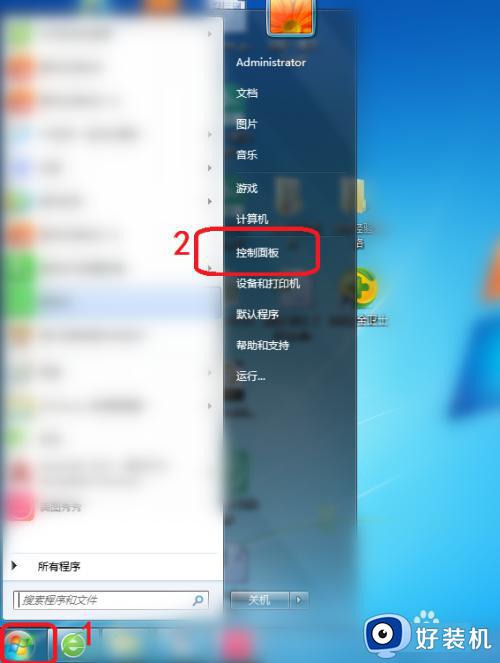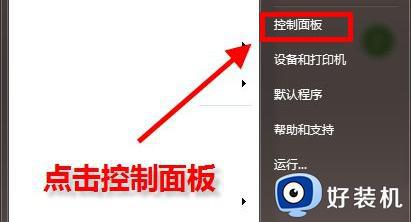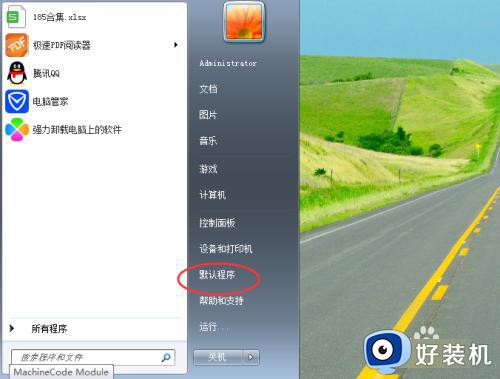win7怎样设置默认浏览器 win7在哪设置默认浏览器
时间:2024-03-27 17:24:55作者:huige
一般电脑中的浏览器都是默认设置好的,但是有时候很多人想要将自己喜欢的浏览器设置为默认,却不知道要从何下手,很多win7系统用户就到本站询问说想知道怎样设置默认浏览器,如果你也想设置的话,可以跟着笔者一起来看看win7设置默认浏览器的详细方法吧。
方法如下:
1、启动电脑进入windows7系统,点击左下角的开始按钮。
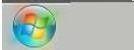
2、然后在开始面板点击默认程序。
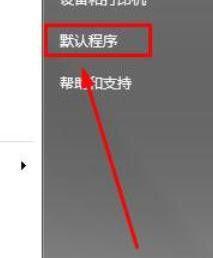
3、打开默认程序功能界面之后,我们需要在界面中点击设置默认程序这个选项。

4、点击设置默认程序之后我们就可以看到电脑上面的一些程序列表了。
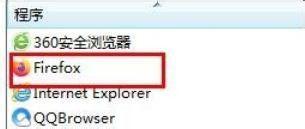
5然后我们找到想要设为默认浏览器
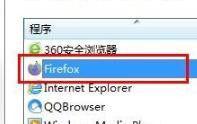
6、点击之后我们选择将此程序设置为默认值这个功能选项,就可以将浏览器设置为默认使用的浏览器了。
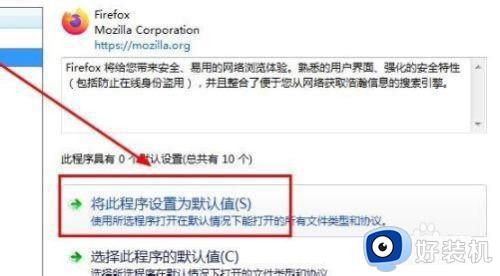
以上给大家介绍的就是win7在哪设置默认浏览器的详细内容,大家有需要的话可以学习上述方法步骤来进行设置,希望可以帮助到大家。